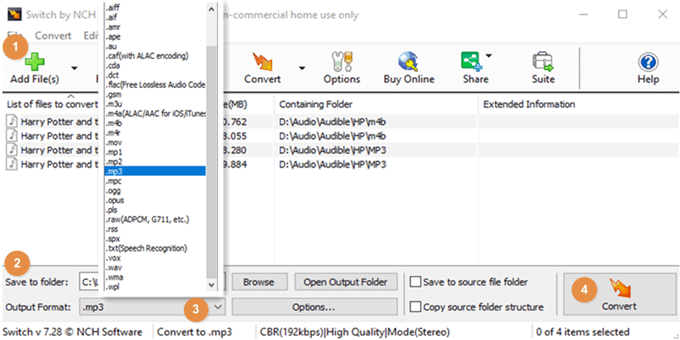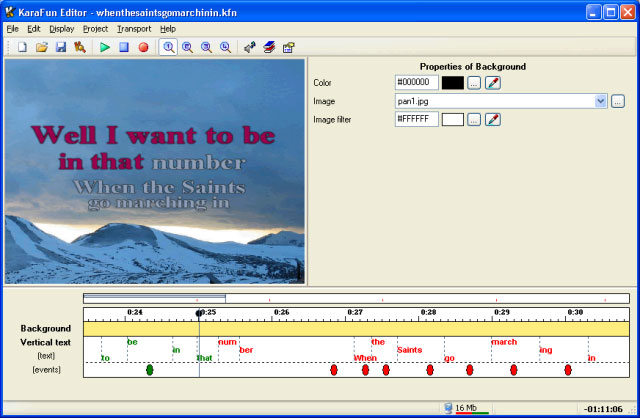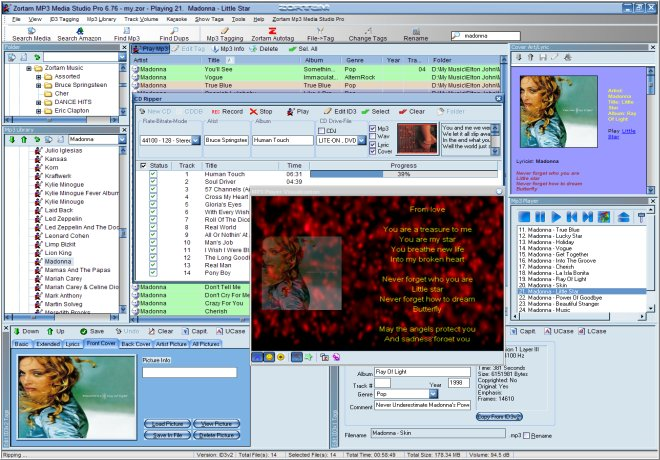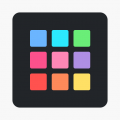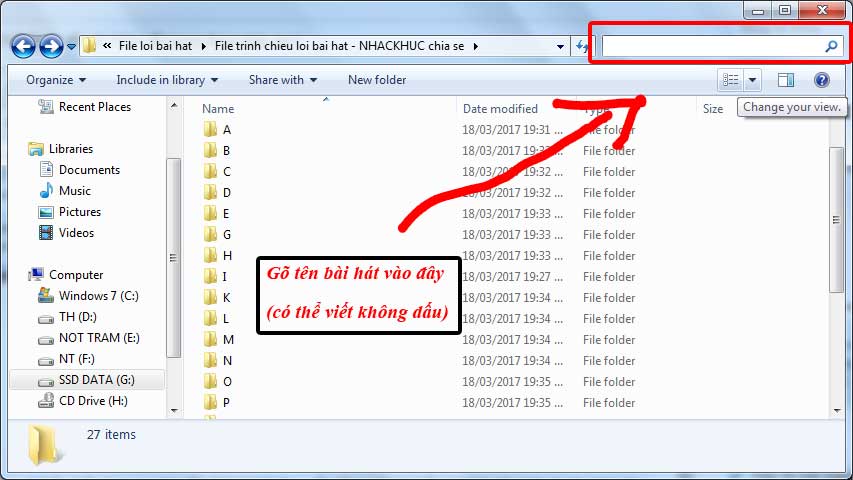
Bạn đang muốn tạo một bản nhạc chuông từ một bài hát hay, nhưng lại không tìm thấy bản beat của bài hát đó? Bạn đã nghe đến việc tách lời bài hát để lấy nhạc nền, nhưng lại chưa biết cách thực hiện? Không cần lo lắng, trong bài viết này, chúng tôi sẽ hướng dẫn bạn chi tiết cách tách lời bài hát bằng phần mềm GoldWave.
Tải và cài đặt phần mềm GoldWave
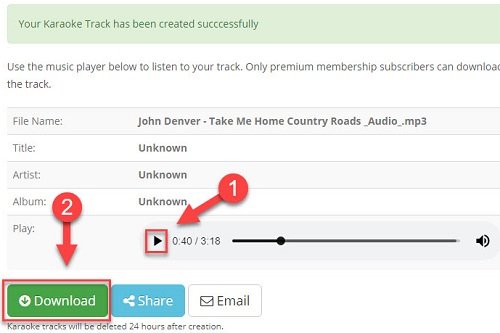
Để có thể sử dụng phần mềm GoldWave, bạn cần truy cập vào trang web http://www.goldwave.com/release.php để tải về và cài đặt phần mềm này trên máy tính của mình.
Chọn bài hát và mở lên trong GoldWave
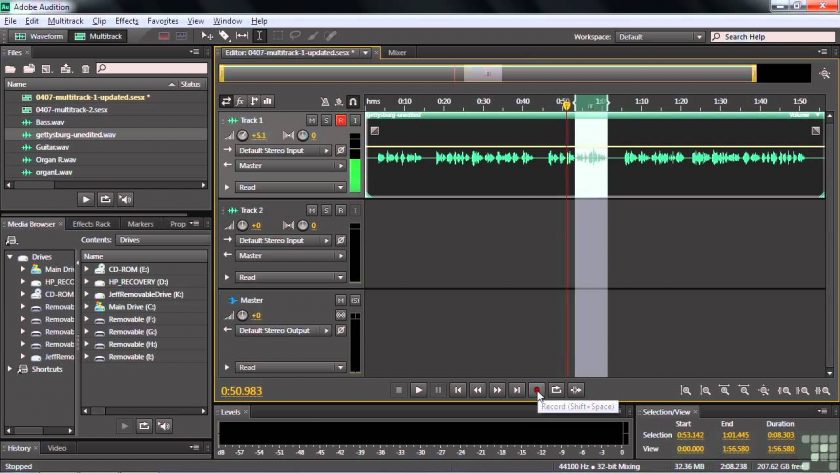
Sau khi đã cài đặt thành công phần mềm GoldWave, bạn hãy khởi chạy chương trình và chọn File > Open hoặc biểu tượng Open trên giao diện để mở bài hát mà bạn muốn tách lời.
Một cửa sổ Open Sound sẽ xuất hiện trên màn hình của bạn. Hãy chọn bài hát và nhấn Open để mở lên trong phần mềm GoldWave.
Tách lời bài hát bằng GoldWave
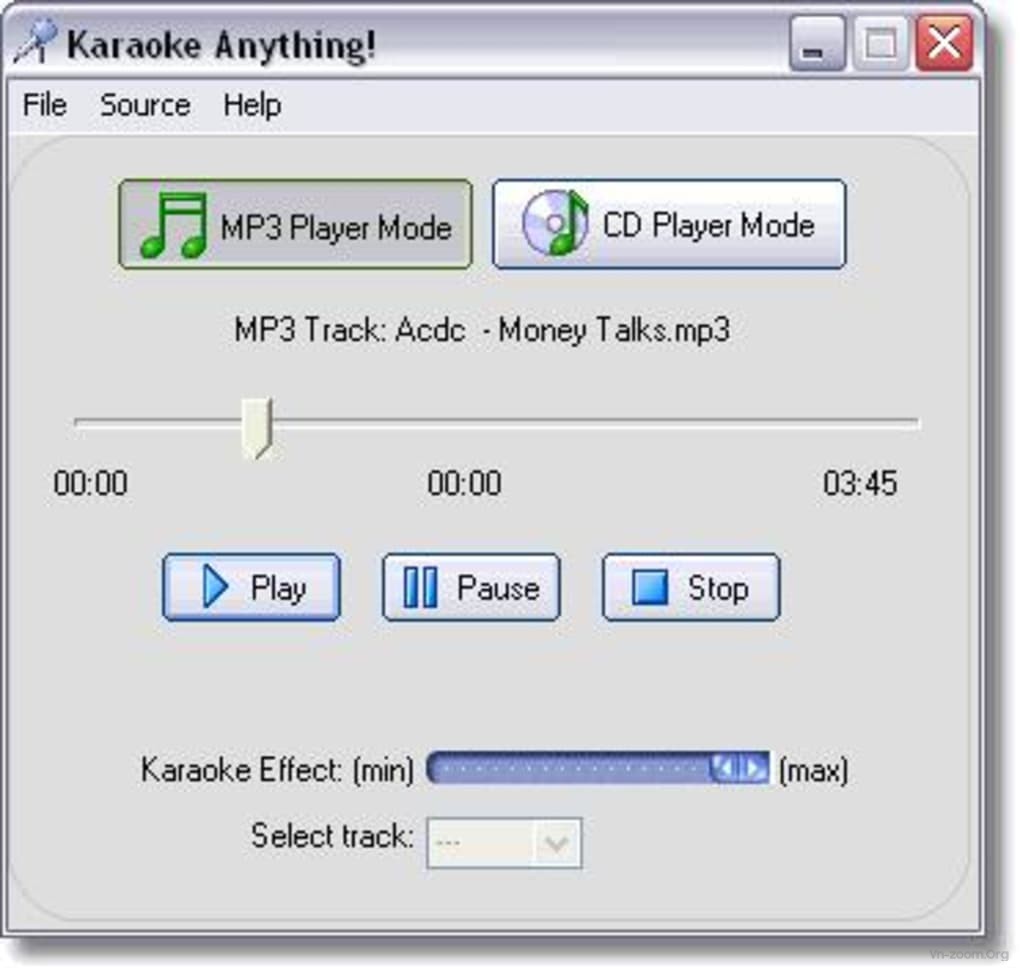
Bước 1: Tạo file Untitled1 và sao chép lời bài hát
- Chọn Edit > Channel > Left (hoặc tổ hợp phím Shift + Ctrl + L) để chỉnh âm thanh về kênh trái.
- Chọn tiếp Edit > Copy (hoặc tổ hợp phím Ctrl + C) để sao chép lời bài hát.
- Chọn Edit > Paste New để tạo file mới, có tên là Untitled1.
Bước 2: Tạo file Untitled2 và sao chép nhạc nền
- Chọn vào bài hát ban đầu sau đó chọn Edit > Channel > Right (hoặc tổ hợp phím tắt Shift + Ctrl + R) để chỉnh âm thanh về kênh phải.
- Tiếp theo, chọn Edit > Copy (hoặc tổ hợp phím Ctrl + C) để sao chép nhạc nền.
- Cuối cùng, chọn Edit > Paste New (tổ hợp phím Ctrl + P) để tạo file mới, có tên là Untitled2.
Bước 3: Đảo ngược lời bài hát
- Chọn Untitled1 và chọn Effect > Invert.
- Tiếp theo, chọn Edit > Copy để lấy đoạn nhạc ở mục Untitled1.
Bước 4: Thêm nhạc nền vào lời bài hát
- Chọn vào Untitled2 và chọn Edit > Mix để thêm vào phần nhạc nền.
- Xuất hiện hộp thoại Mix, bạn hãy chọn OK để hoàn tất.
Lưu file nhạc nền
Cuối cùng, để lưu file nhạc nền mà bạn vừa tách khỏi bài hát, hãy chọn vào Untitled2 và chọn File > Save As để lưu lại file với định dạng và đường dẫn tùy chọn.
Kết luận
Như vậy là chúng tôi đã hướng dẫn cho bạn cách tách lời bài hát bằng phần mềm GoldWave. Mặc dù có vẻ phức tạp ở lần đầu tiên thực hiện, nhưng khi đã quen rồi thì bạn sẽ thấy nó rất đơn giản và dễ dàng. Chỉ cần thực hiện lần lượt các bước trong hướng dẫn của chúng tôi, bạn sẽ có được một bản nhạc nền hoàn chỉnh cho riêng mình.
Ngoài ra, phần mềm GoldWave còn rất nhiều tính năng hấp dẫn khác để bạn có thể khám phá và sử dụng. Với sự kết hợp giữa kiến thức và kinh nghiệm, bạn sẽ có thể tạo ra những sản phẩm âm nhạc hoàn hảo và đầy chất lượng.
Vậy là chúng tôi đã giới thiệu và hướng dẫn cho bạn cách tách lời bài hát bằng phần mềm GoldWave. Hy vọng bài viết này sẽ giúp ích cho bạn trong quá trình sáng tác và sản xuất âm nhạc của mình.